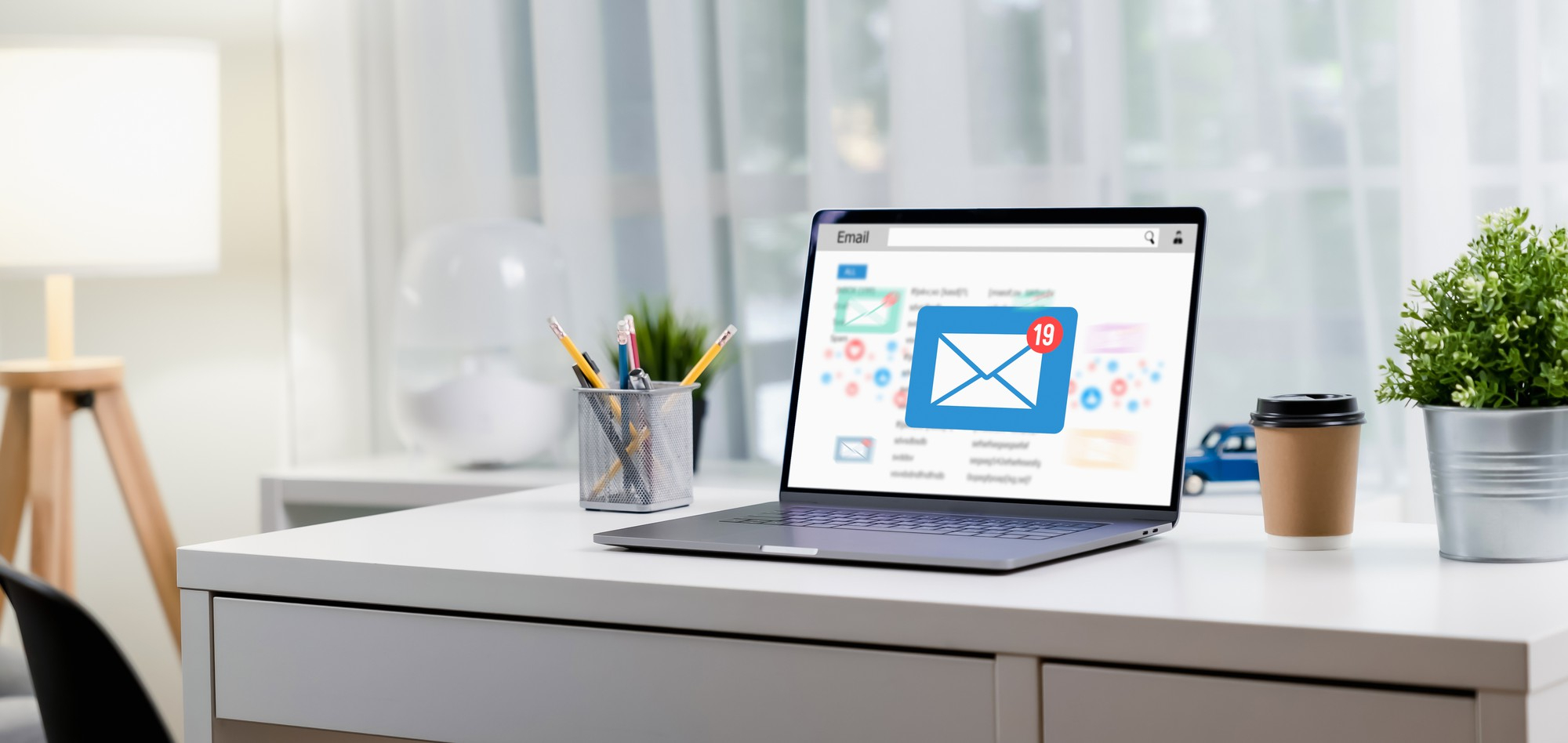Zimbra เป็นระบบอีเมลที่ใช้งานกันอย่างแพร่หลายและรองรับการแสดงผลหลายภาษา โดยค่าเริ่มต้นของ Zimbra จะเลือกแสดงผลในภาษาที่ตรงกับระบบปฏิบัติการของผู้ใช้งาน แต่ผู้ใช้งานสามารถกำหนดให้ User Interface ของ Zimbra แสดงผลในภาษาที่ต้องการได้ บทความนี้จะอธิบายขั้นตอนการเปลี่ยนภาษาบนหน้าเว็บเมลของ Zimbra อย่างละเอียด
// ข้อดีของการเปลี่ยนภาษาบน Zimbra
- รองรับผู้ใช้งานหลายภาษา: ช่วยให้ผู้ใช้งานจากหลากหลายประเทศหรือพื้นที่สามารถใช้งานได้อย่างสะดวก
- ปรับแต่งการใช้งานให้ตรงกับความต้องการ: ผู้ใช้งานสามารถปรับแต่งการแสดงผลภาษาให้ตรงกับความถนัดของตนเอง
- เพิ่มประสิทธิภาพการทำงาน: เมื่อผู้ใช้งานสามารถใช้งานระบบในภาษาที่ตนเองเข้าใจอย่างถ่องแท้ จะช่วยลดความผิดพลาดและเพิ่มประสิทธิภาพในการใช้งาน
- การสนับสนุนการทำงานร่วมกัน: ในองค์กรที่มีผู้ใช้งานจากหลากหลายพื้นที่ การปรับเปลี่ยนภาษาใน Zimbra ช่วยให้ทุกคนทำงานร่วมกันได้ง่ายขึ้น
// ขั้นตอนการเปลี่ยนภาษาบนหน้าเว็บเมลของ Zimbra
ทำตามขั้นตอนด้านล่างเพื่อเปลี่ยนภาษาของ User Interface ใน Zimbra:
1. ไปที่แท็บ Preferences เปิดเว็บเมล Zimbra ของคุณ จากนั้นคลิกที่แท็บ Preferences ซึ่งอยู่ที่แถบเมนูด้านบนของหน้าเว็บเมล
2. เลือกเมนู General จากเมนูด้านซ้าย ในหน้า Preferences ให้เลือกเมนู General ที่อยู่ทางด้านซ้ายมือ เมนูนี้ใช้สำหรับการตั้งค่าทั่วไปของผู้ใช้งาน
3. เลือกภาษาที่ต้องการในหัวข้อ Language ในหน้า General ให้เลื่อนลงมาที่หัวข้อ Language ซึ่งเป็นส่วนสำหรับเลือกภาษาที่ต้องการให้ Zimbra แสดงผล จากนั้นเลือกภาษาที่คุณต้องการจากเมนูดรอปดาวน์
ภาษาที่ Zimbra รองรับ
- ภาษาอังกฤษ (English)
- ภาษาไทย (Thai)
- ภาษาจีน (Chinese - Simplified/Traditional)
- ภาษาญี่ปุ่น (Japanese)
- ภาษาเกาหลี (Korean)
- ภาษาฝรั่งเศส (French)
- ภาษาเยอรมัน (German)
- ภาษาสเปน (Spanish)
- ภาษาอิตาลี (Italian)
- ภาษาโปรตุเกส (Portuguese)
- ภาษารัสเซีย (Russian)
- และภาษาอื่นๆ อีกมากมาย
4. บันทึกการตั้งค่า หลังจากเลือกภาษาแล้ว ให้คลิกที่ปุ่ม บันทึกค่า ที่มุมบนซ้ายของหน้าจอเพื่อบันทึกการเปลี่ยนแปลง หลังจากบันทึกเรียบร้อยแล้ว Zimbra จะเริ่มแสดงผลในภาษาที่คุณเลือก
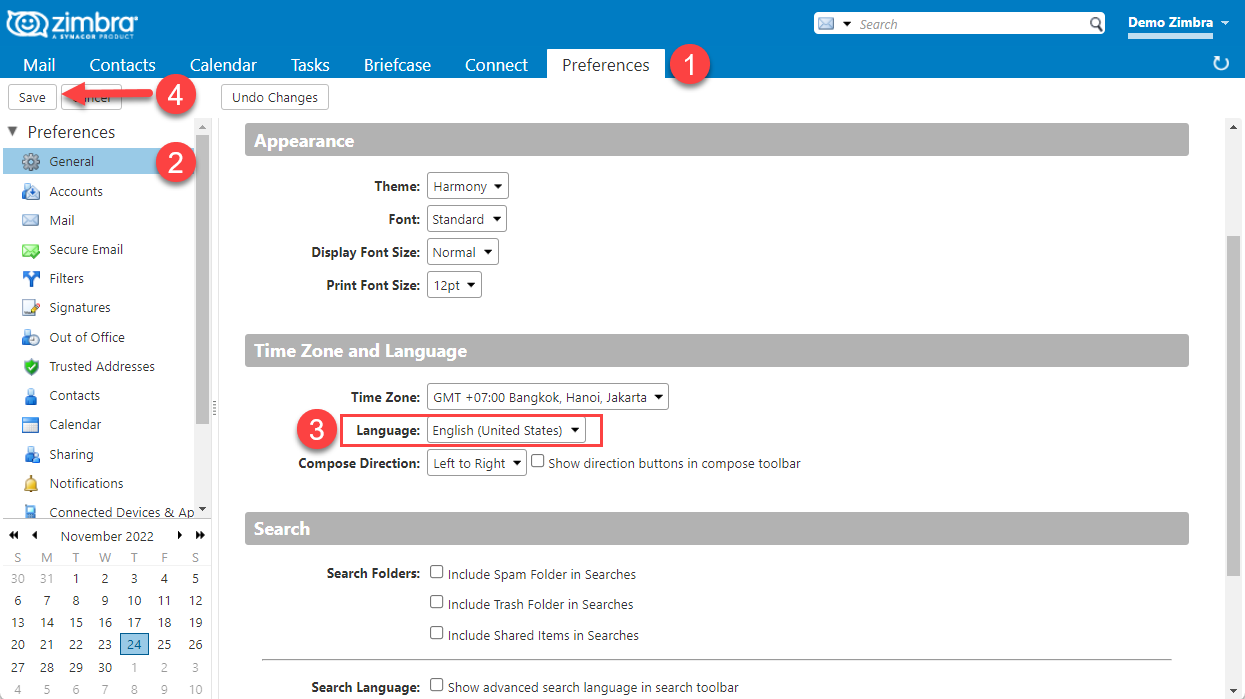
// คำแนะนำเพิ่มเติม
- การเปลี่ยนภาษาอาจต้องรีเฟรชหน้าเว็บ: หลังจากบันทึกการตั้งค่าแล้ว คุณอาจต้องรีเฟรช (Refresh) หน้าเว็บเพื่อให้ภาษาใหม่แสดงผล
- ตรวจสอบการสนับสนุนภาษาของเบราว์เซอร์: บางครั้งเบราว์เซอร์ที่คุณใช้สามารถมีการตั้งค่าภาษาที่แตกต่างจากระบบปฏิบัติการ ควรตรวจสอบการตั้งค่าภาษาของเบราว์เซอร์หากเกิดปัญหา
- การรองรับภาษาของ Zimbra: Zimbra รองรับหลายภาษา แต่ควรตรวจสอบว่าสิ่งที่คุณเลือกเป็นภาษาที่รองรับโดยระบบ
// สรุป
การเปลี่ยนภาษาบนหน้าเว็บเมลของ Zimbra เป็นขั้นตอนง่าย ๆ ที่ช่วยให้ผู้ใช้งานสามารถปรับแต่งระบบให้ตรงกับความต้องการและความถนัด การทำตามขั้นตอนในบทความนี้จะช่วยให้คุณสามารถใช้งาน Zimbra ในภาษาที่ต้องการได้อย่างรวดเร็วและสะดวก
หากต้องการความช่วยเหลือเกี่ยวกับปัญหาในการนำส่งอีเมลโปรดติดต่อ ทีมสนับสนุนของ ServerToday อีเมล support@servertoday.com หรือโทรศัพท์ 02-026-3112